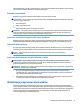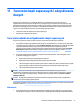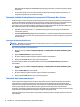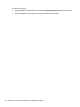User Manual - Windows 7
Table Of Contents
- Witamy
- Poznawanie komputera
- Podłączanie do sieci
- Podłączanie do sieci bezprzewodowej
- Korzystanie z elementów sterujących komunikacją bezprzewodową
- Korzystanie z sieci WLAN
- Korzystanie z modułu HP Mobile Broadband (tylko wybrane modele)
- Korzystanie z usługi HP Mobile Connect (tylko wybrane modele)
- Korzystanie z urządzenia GPS (tylko wybrane modele)
- Korzystanie z urządzeń bezprzewodowych Bluetooth (tylko wybrane modele)
- Podłączanie do sieci przewodowej
- Podłączanie do sieci bezprzewodowej
- Nawigacja przy użyciu klawiatury, gestów dotykowych i urządzeń wskazujących
- Multimedia
- Zarządzanie energią
- Wyłączanie komputera
- Ustawianie opcji zasilania
- Korzystanie z ustawień oszczędzania energii
- Korzystanie z zasilania bateryjnego
- Wyszukiwanie dodatkowych informacji o baterii
- Korzystanie z narzędzia Sprawdzanie baterii
- Wyświetlanie informacji o poziomie naładowania baterii
- Wydłużanie czasu pracy na baterii
- Zarządzanie niskimi poziomami naładowania baterii
- Wkładanie i wyjmowanie baterii
- Oszczędzanie energii baterii
- Przechowywanie baterii wymienianej przez użytkownika
- Utylizacja baterii wymienianej przez użytkownika
- Wymiana baterii wymienianej przez użytkownika
- Korzystanie z zewnętrznego źródła zasilania prądem przemiennym
- Odświeżanie treści w oprogramowaniu przy użyciu technologii Intel Smart Connect (tylko wybrane model ...
- Karty i urządzenia zewnętrzne
- Napędy
- Bezpieczeństwo
- Ochrona komputera
- Korzystanie z haseł
- Używanie oprogramowania antywirusowego
- Używanie oprogramowania zapory
- Instalowanie krytycznych aktualizacji zabezpieczeń
- Używanie programu HP Client Security Manager
- Korzystanie z usługi HP Touchpoint Manager (tylko wybrane modele)
- Instalowanie opcjonalnego kabla zabezpieczającego
- Korzystanie z czytnika linii papilarnych (tylko wybrane modele)
- Konserwacja
- Tworzenie kopii zapasowych i odzyskiwanie danych
- Computer Setup (BIOS), MultiBoot i HP PC Hardware Diagnostics (UEFI)
- Korzystanie z programu Computer Setup
- Korzystanie ze środowiska MultiBoot
- Korzystanie z narzędzia HP PC Hardware Diagnostics (UEFI) (tylko wybrane modele)
- Korzystanie z technologii HP Sure Start (tylko wybrane modele)
- Pomoc techniczna
- Dane techniczne
- Dostępność
- Podróżowanie z komputerem lub wysyłka sprzętu
- Rozwiązywanie problemów
- Zasoby dotyczące rozwiązywania problemów
- Rozwiązywanie problemów
- Nie można uruchomić komputera
- Ekran komputera jest pusty
- Oprogramowanie działa nieprawidłowo
- Komputer jest włączony, ale nie odpowiada
- Komputer jest bardzo ciepły
- Urządzenie zewnętrzne nie działa
- Połączenie sieci bezprzewodowej nie działa
- Opcjonalny zewnętrzny napęd optyczny nie odtwarza dysku
- Film nie jest wyświetlany na wyświetlaczu zewnętrznym
- Proces nagrywania dysku w opcjonalnym zewnętrznym napędzie optycznym nie rozpoczyna się lub zatrzymu ...
- Wyładowania elektrostatyczne
- Indeks

DVD+R DL, DVD-R, DVD-R DL lub DVD±RW. Rodzaj użytego dysku zależy od rodzaju używanego napędu
optycznego.
●
Przed rozpoczęciem procesu tworzenia nośnika do odzyskiwania lub kopii zapasowej upewnij się, że
komputer jest podłączony do zasilania sieciowego.
Tworzenie nośnika do odzyskiwania w programie HP Recovery Disc Creator
HP Recovery Disc Creator to program umożliwiający utworzenie nośnika do odzyskiwania w inny sposób. Po
pomyślnym skongurowaniu komputera można utworzyć nośnik do odzyskiwania w programie HP Recovery
Disc Creator. Ten nośnik odzyskiwania umożliwia ponowne zainstalowanie oryginalnego systemu
operacyjnego oraz sterowników i aplikacji, jeśli dysk twardy ulegnie uszkodzeniu. W programie HP Recovery
Disc Creator można utworzyć dwa rodzaje dysków DVD do odzyskiwania:
●
Dysk DVD z systemem Windows 7 — umożliwia instalację systemu operacyjnego bez dodatkowych
sterowników i aplikacji.
●
Dysk DVD Driver Recovery (Odzyskiwanie sterowników) — umożliwia zainstalowanie tylko określonych
sterowników i aplikacji, w taki sam sposób jak podczas instalacji sterowników i aplikacji w programie HP
Software Setup.
Tworzenie nośnika do odzyskiwania
UWAGA: Dysk DVD z systemem Windows 7 można utworzyć tylko raz. Po jego utworzeniu opcja utworzenia
tego nośnika nie będzie dostępna.
Aby utworzyć dysk DVD z systemem Windows:
1. Wybierz kolejno opcje Start > Wszystkie programy > Produktywność i narzędzia > HP Recovery Disc
Creator.
2. Wybierz Windows disk (Dysk systemu Windows).
3. W menu rozwijanym wybierz napęd do nagrania nośnika do odzyskiwania.
4. Kliknij przycisk Create (Utwórz), aby rozpocząć nagrywanie.
Po utworzeniu dysku DVD z sterowników Windows 7 utwórz dysk DVD Driver Recovery (Odzyskiwanie
sterowników):
1. Wybierz kolejno opcje Start > Wszystkie programy > Produktywność i narzędzia > HP Recovery Disc
Creator.
2. Wybierz Driver disk (Dysk sterowników).
3. W menu rozwijanym wybierz napęd do nagrania nośnika do odzyskiwania.
4. Kliknij przycisk Create (Utwórz), aby rozpocząć nagrywanie.
Tworzenie kopii zapasowej danych
Zaraz po pierwszej konguracji systemu należy natychmiast utworzyć nośnik naprawy systemu i pierwszą
kopię zapasową. W związku z instalowaniem nowych programów i zapisywaniem nowych plików należy
regularnie tworzyć kopie zapasowe systemu, aby zawsze mieć w miarę aktualną kopię danych. Należy także
utworzyć dyski naprawcze systemu Windows (tylko wybrane modele), które służą do uruchomienia
komputera i naprawienia systemu operacyjnego w przypadku jego niestabilności lub awarii. Pierwsza i kolejne
kopie zapasowe umożliwiają odtworzenie danych i ustawień w przypadku awarii.
Kopię zapasową danych można zapisać na opcjonalnym zewnętrznym dysku twardym, dysku sieciowym lub
innych dyskach.
74 Rozdział 11 Tworzenie kopii zapasowych i odzyskiwanie danych